Αντιμετώπιση προβλημάτων Μενού περιβάλλοντος με αργό δεξί κλικ στα Windows 7/8
Πρόσφατα αναβάθμισα ένα φορητό υπολογιστή σε Windows 8.1 και αντιμετώπισα ένα πολύ ενοχλητικό πρόβλημα. Κάθε φορά που προσπαθούσα να κάνω δεξί κλικ σε οτιδήποτε στην επιφάνεια εργασίας ή στην Εξερεύνηση των Windows(Windows Explorer) , το μενού με το δεξί κλικ θα χρειαζόταν από 10 έως 25 δευτερόλεπτα για να φορτώσει! Το πρόβλημα ήταν ιδιαίτερα σοβαρό στην επιφάνεια εργασίας όπου κάποτε περίμενα 30 δευτερόλεπτα για να εμφανιστεί το μενού.
Θυμάμαι ότι είχα αυτό το πρόβλημα σε ένα μηχάνημα Windows 7 πριν από μερικά χρόνια, αλλά αυτό συνέβη επειδή είχα προστεθεί πολλές ανόητες εγγραφές (επεκτάσεις τρίτων) στο μενού περιβάλλοντος με το δεξί κλικ από διάφορα προγράμματα. Θα μιλήσω επίσης για το πώς να διορθώσετε αυτό το πρόβλημα σε αυτό το άρθρο. Ένας γρήγορος τρόπος για να ελέγξετε εάν πρόκειται για επέκταση τρίτου κατασκευαστή που προκαλεί το πρόβλημα ή αν είναι κάτι με τα Windows 8.1(Windows 8.1) είναι να κάνετε επανεκκίνηση σε ασφαλή λειτουργία. Εάν δεν αντιμετωπίζετε το πρόβλημα σε ασφαλή λειτουργία, μεταβείτε στην ενότητα που ονομάζεται "Απενεργοποίηση επεκτάσεων τρίτου μέρους".

Μέθοδος 1 – Πρόγραμμα οδήγησης/προσαρμογέας γραφικών
Στην περίπτωσή μου, έτυχε να είναι πρόβλημα με το πρόγραμμα οδήγησης γραφικών του συγκεκριμένου φορητού υπολογιστή. Έκανα αναβάθμιση σε Windows 8.1 λίγο πολύ γρήγορα πριν κυκλοφορήσει ένα πρόγραμμα οδήγησης γραφικών για το υλικό μου. Ευτυχώς, όταν έλεγξα στον ιστότοπο του κατασκευαστή, υπήρχε ένα νέο πρόγραμμα οδήγησης γραφικών για τα Windows 8.1(Windows 8.1) . Ήμουν αρκετά τυχερός καθώς υπάρχουν ακόμα μερικοί υπολογιστές που έχω και δεν έχουν ακόμη ενημερωμένα προγράμματα οδήγησης γραφικών για τα Windows 8.1(Windows 8.1) .

Ακόμα κι αν δεν υπάρχει συγκεκριμένο πρόγραμμα οδήγησης για τα Windows 8.1(Windows 8.1) , προσπαθήστε να κάνετε λήψη του πιο πρόσφατου προγράμματος οδήγησης των Windows 8 , καθώς αυτό μπορεί να κάνει το κόλπο και για εσάς. Εάν δεν υπάρχει καν πρόγραμμα οδήγησης για Windows 8 , τότε θα πρέπει απλώς να περιμένετε ή να κάνετε υποβάθμιση ξανά στα Windows 7 , εάν δεν αντέχετε το αργό δεξί κλικ. Τέλος(Lastly) , ορισμένοι χρήστες είχαν την τύχη να απεγκαταστήσουν το τρέχον πρόγραμμα οδήγησης γραφικών και μετά να το εγκαταστήσουν ξανά. Αυτό φαίνεται να διορθώνει το πρόβλημα εάν υπήρχε κάποιο είδος διαφθοράς.

Το άλλο τέχνασμα που έχει λειτουργήσει σε μερικούς ανθρώπους είναι να μεταβείτε στη Διαχείριση Συσκευών(Device Manager) , να κάνετε δεξί κλικ στον προσαρμογέα οθόνης και να επιλέξετε Απενεργοποίηση(Disable) . Μπορείτε είτε να προσπαθήσετε να το ενεργοποιήσετε ξανά ακριβώς εκεί είτε μπορείτε να επανεκκινήσετε τον υπολογιστή μία φορά και στη συνέχεια να ενεργοποιήσετε τον προσαρμογέα. Για οποιονδήποτε λόγο, αυτό έχει διορθώσει το αργό δεξί κλικ στα Windows 8.1 για πολλούς χρήστες.
Μέθοδος 2 (Method 2) – Απενεργοποίηση(– Disable 3rd) επεκτάσεων τρίτου μέρους(Party)
Εάν το πρόγραμμα οδήγησης γραφικών δεν επιλύει το πρόβλημά σας ή εάν αντιμετωπίζετε αυτό το πρόβλημα στα Windows 7 , Vista κ.λπ., τότε πιθανότατα σχετίζεται με τις καταχωρήσεις που εμφανίζονται στο μενού περιβάλλοντος με το δεξί κλικ. Εάν έχετε ένα μενού περιβάλλοντος που μοιάζει με αυτό που ακολουθεί, αυτό θα ήταν σίγουρα το πρόβλημά σας.

Με κάθε ειλικρίνεια, ωστόσο, δεν είναι μόνο ο αριθμός των στοιχείων στο μενού περιβάλλοντος που μπορεί να το επιβραδύνει. Μερικές φορές μπορεί να έχετε μόνο μερικά επιπλέον στοιχεία, αλλά μια λανθασμένη καταχώριση θα κάνει ολόκληρο το μενού να φορτώνει αργά. Είτε έτσι είτε αλλιώς, ήρθε η ώρα να ρίξετε μια ματιά σε όλες αυτές τις καταχωρήσεις και εάν κάποιες προκαλούν το πρόβλημα. Ο καλύτερος τρόπος για να το κάνετε αυτό είναι να χρησιμοποιήσετε ένα πρόγραμμα που ονομάζεται ShellExView από τη NirSoft.
Προχωρήστε και κατεβάστε το και εκτελέστε το. Είναι ένα πολύ μικρό πρόγραμμα και δεν χρειάζεται καν να το εγκαταστήσετε. Λέει ότι λειτουργεί μόνο μέχρι τα Windows 7 , αλλά τρέχει μια χαρά σε Windows 8 και Windows 8.1 . Όταν το εκτελέσετε, θα λάβετε μια τεράστια λίστα αντικειμένων και δεν θα έχει πολύ νόημα. Το πρώτο πράγμα που πρέπει να κάνουμε είναι να ενεργοποιήσουμε το φίλτρο.

Προχωρήστε και κάντε κλικ στις Επιλογές(Options) και μετά στο Φιλτράρισμα κατά τύπο επέκτασης(Filter By Extension Type) . Στη λίστα, θα θέλετε να επιλέξετε ContextMenu και να αποεπιλέξετε οτιδήποτε άλλο.

Τώρα ο κατάλογος πρέπει να είναι πολύ μικρότερος. Ωστόσο, ακόμη και σε καθαρή εγκατάσταση των Windows 8.1(Windows 8.1) , υπήρχαν περισσότερες από 30 καταχωρίσεις. Μπορείτε σχεδόν να αγνοήσετε όλα τα συστήματα, τα οποία αναγνωρίζονται εύκολα ως Λειτουργικό Σύστημα Microsoft Windows(Microsoft Windows Operating System) για Όνομα Προϊόντος και Microsoft Corporation για Εταιρεία.
Το υπέροχο με αυτό το πρόγραμμα είναι ότι μπορείτε να το χρησιμοποιήσετε για να απενεργοποιήσετε γρήγορα όλες τις επεκτάσεις χωρίς να τις διαγράψετε πραγματικά. Παρακάτω θα σας δείξω πώς να βρείτε πραγματικά τις εγγραφές στο μητρώο, αλλά αυτή η μέθοδος συνεπάγεται στην πραγματικότητα τη διαγραφή τους. Εδώ, μπορείτε απλώς να τα απενεργοποιήσετε και να δείτε αν διορθώνεται το πρόβλημά σας.
Προχωρήστε και επιλέξτε όλες τις καταχωρήσεις που δεν ανήκουν στη Microsoft χρησιμοποιώντας το πλήκτρο CTRL(CTRL) ή SHIFT στο πληκτρολόγιό σας. Αφού τα επιλέξετε, μεταβείτε στο Αρχείο(File) και κάντε κλικ στο Απενεργοποίηση επιλεγμένων στοιχείων(Disable Selected Items) .
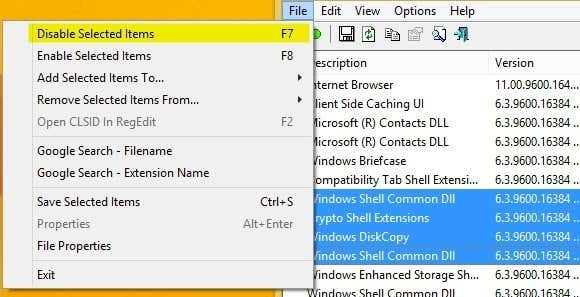
Προχωρήστε και επανεκκινήστε τον υπολογιστή σας και ελπίζουμε ότι το πρόβλημα θα λυθεί! Εάν είναι, ξέρετε ότι είναι μία από τις επεκτάσεις. Τώρα μπορείτε να τα ενεργοποιήσετε ένα προς ένα, να αποσυνδεθείτε και να συνδεθείτε ξανά και να δείτε ποια καταχώρηση προκαλεί αργή φόρτωση του μενού με το δεξί κλικ.
Μέθοδος 3 – Εγκατεστημένο λογισμικό
Εάν οι δύο παραπάνω μέθοδοι δεν διόρθωσαν το πρόβλημά σας, το τρίτο πιο πιθανό ζήτημα είναι ένα εγκατεστημένο πρόγραμμα λογισμικού που παρεμβαίνει στη διαδικασία δεξί κλικ. Μερικά προγράμματα που έρχονται στο μυαλό είναι οι εφαρμογές StarDock όπως το Fences, το Start8(Start8) και το WindowBlinds . Αυτά τα προγράμματα αγκιστρώνονται πραγματικά στα Windows και αλλάζουν τη συμπεριφορά μαζί με την εμφάνιση.
Εάν έχετε εγκαταστήσει κάποιο πρόγραμμα themer ή skinning για να αλλάξετε την εμφάνιση των Windows , σίγουρα θα άξιζε μια ευκαιρία για να απεγκαταστήσετε αυτό το πρόγραμμα και να δείτε τι συμβαίνει.
Μέθοδος 4 – Κλειδιά μητρώου
Δεν απομένουν πολλές επιλογές σε αυτό το σημείο και αυτό συνήθως σημαίνει ότι είναι ώρα να ανοίξετε το μητρώο. Χρησιμοποιήστε οπωσδήποτε αυτό ως έσχατη λύση και φροντίστε να δημιουργήσετε αντίγραφα ασφαλείας του υπολογιστή σας προτού διαγράψετε οτιδήποτε από το μητρώο. Τώρα που το είπα αυτό, αυτές οι εγγραφές δεν είναι κρίσιμες για τα Windows(Windows) , οπότε ακόμα κι αν διαγράψατε κάτι που δεν χρειαζόταν να διαγράψετε, δεν θα χαλάσει την εγκατάσταση των Windows .
Προχωρήστε και ανοίξτε τον επεξεργαστή μητρώου ανοίγοντας τη γραμμή Charms και πληκτρολογώντας regedit . Στη συνέχεια, μεταβείτε στο ακόλουθο πλήκτρο:
HKEY_CLASSES_ROOT\Directory\background\shellex\ContextMenuHandlers
Σε μια καθαρή εγκατάσταση των Windows , είναι εντελώς άδεια ως εξής:

Εάν δείτε καταχωρήσεις εδώ, μπορείτε να προσπαθήσετε να διαγράψετε ορισμένες από αυτές. Θα πρέπει να μπορείτε να πείτε τι κάνουν με το όνομα. Για παράδειγμα, μπορεί να δείτε Intel Graphics ή NVidia εάν τα έχετε εγκατεστημένα. Μπορείτε επίσης να δημιουργήσετε αντίγραφα ασφαλείας ολόκληρου του κλειδιού κάνοντας δεξί κλικ στο ContextMenuHandlers και επιλέγοντας Εξαγωγή(Export) .
Εάν κάτι δεν λειτουργεί αργότερα, απλώς μεταβείτε στο Αρχείο(File) και Εισαγωγή(Import) για να προσθέσετε το κλειδί όπως ήταν πριν ξεκινήσετε να το επεξεργάζεστε. Με αυτόν τον τρόπο, μπορείτε να διαγράψετε καταχωρήσεις ακόμα κι αν δεν είστε σίγουροι για το τι κάνουν.
Αυτό είναι λίγο πολύ. Δεν έχω συναντήσει ποτέ μενού περιβάλλοντος με αργό δεξί κλικ που δεν διορθώθηκε με μία από τις παραπάνω μεθόδους. Εάν εξακολουθείτε να αντιμετωπίζετε προβλήματα ή έχετε απορίες σχετικά με την κατάστασή σας, δημοσιεύστε ένα σχόλιο εδώ και θα προσπαθήσουμε να σας βοηθήσουμε. Απολαμβάνω!
Related posts
Προσθήκη τερματισμού λειτουργίας και επανεκκίνησης στο μενού περιβάλλοντος με δεξί κλικ στα Windows 8
Είναι η οθόνη έναρξης των Windows 8 μια βελτίωση έναντι του μενού "Έναρξη";
Κάντε δεξί κλικ στο μενού "Έναρξη" ή στη γραμμή εργασιών στα Windows 11/10
Διορθώστε το Μενού περιβάλλοντος με αργό δεξί κλικ στα Windows 10
Διορθώστε το άνοιγμα που λείπει με την επιλογή από το δεξί κλικ στο μενού περιβάλλοντος
Πώς να συνδεθείτε σε ασύρματα δίκτυα στα Windows 8 και Windows 8.1
9 δυνατότητες και εφαρμογές των Windows 7 που δεν υπάρχουν πλέον στα Windows 8
Πώς να αποκτήσετε πρόσβαση σε κοινόχρηστους φακέλους Windows 7 & Windows 8 από το Mac OS X
Πώς να προσαρμόσετε την περιοχή ειδοποιήσεων στα Windows 7 και Windows 8
Πώς να εκτελέσετε έναν πλήρη τερματισμό λειτουργίας στα Windows 8
Παρουσίαση των Windows 8 & 8.1: Πώς να κάνετε εναλλαγή μεταξύ των επιλογών σύνδεσης
Πώς να εκτυπώσετε σε κοινόχρηστο εκτυπωτή Mac OS X από Windows 7 και Windows 8
Παρουσίαση των Windows 8 & Windows 8.1: 6 τρόποι πρόσβασης στην οθόνη έναρξης
Πού αποθηκεύονται οι ταπετσαρίες της επιφάνειας εργασίας και της οθόνης κλειδώματος στα Windows 8
Πώς να ρυθμίσετε τις παραμέτρους των εφαρμογών των Windows 8 μέσα στις οποίες εκτελείτε αναζητήσεις
Πώς να προγραμματίσετε μια σάρωση για ιούς με το ενσωματωμένο πρόγραμμα προστασίας από ιούς των Windows 8
Review Book - The How-To Geek Guide στα Windows 8
12 λόγοι για τους οποίους η Εξερεύνηση των Windows στα Windows 8 Rocks
Πώς να συνδεθείτε σε κρυφά ασύρματα δίκτυα στα Windows 8 & Windows 8.1
Πώς να συνδέσετε τον υπολογιστή σας με Windows 8 στην Κονσόλα Xbox 360
